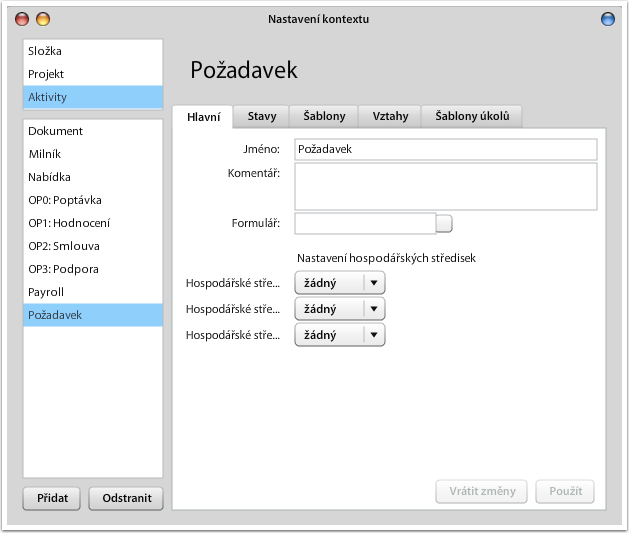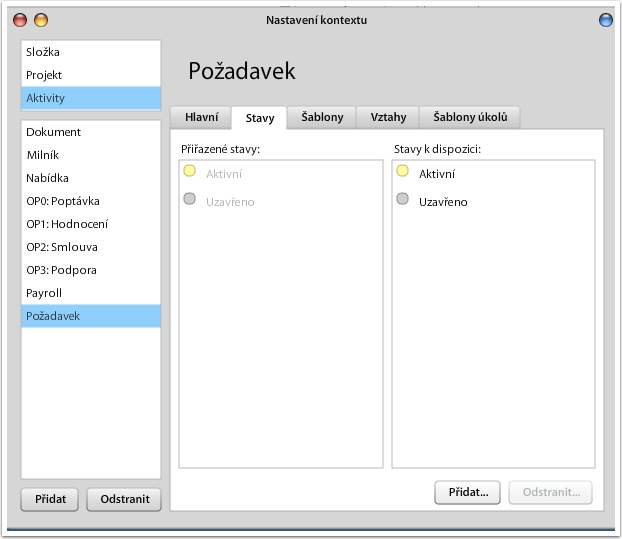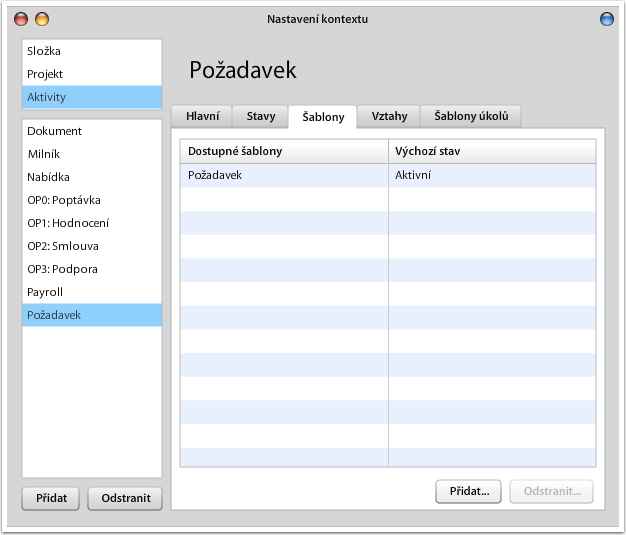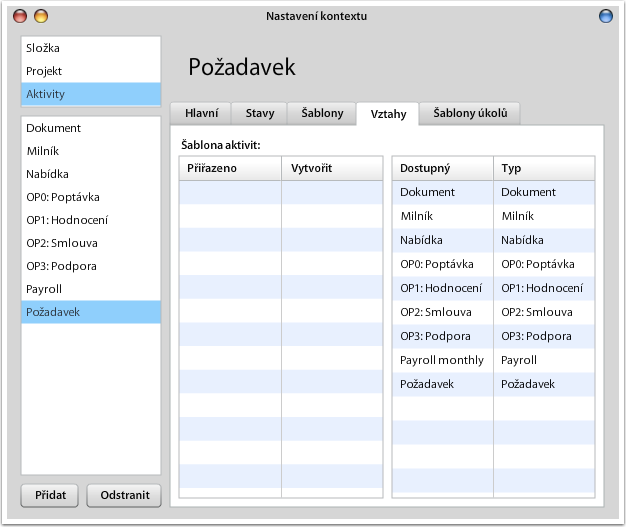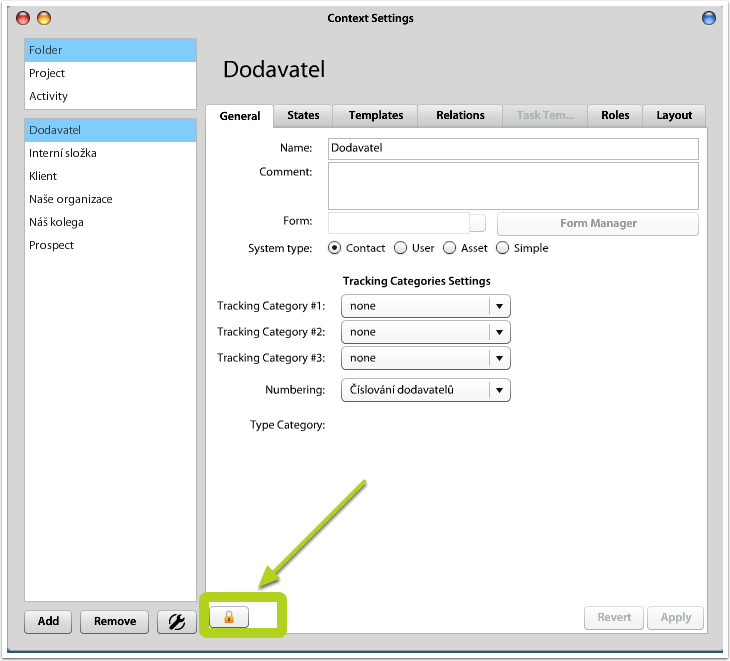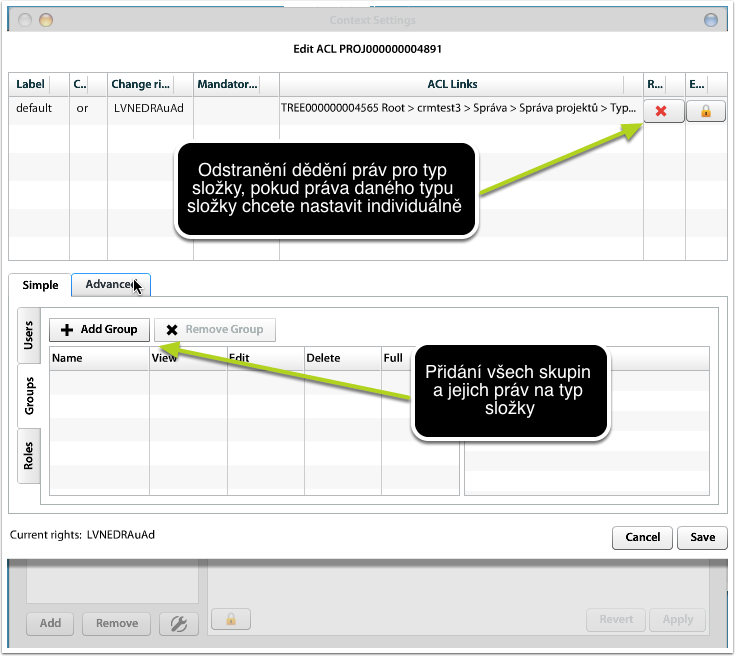Nastavení kontextů
Prostřednictvím nastavení kontextů se definuje základní struktura ukládání dat a chování Atollonu ve vazbě na životní cyklus klientů, projektů a aktivit.
- Nastavení složek
- Nastavení projektů
- Nastavení aktivit
- Nastavení vzhledu složek
- Nastavení práv na kontexty
- Hromadná změna typu projektů
Nastavení složek
Obecně
Nastavení kontextu v oblasti typů složek se používá pro nastavení vlastností pro složky sloužící stejnému účelu.
Příklady typů složek - systémový typ Kontakt
Systémový typ Kontakt je složka s vazbou na záznam v databázi kontaktů - jak osob, tak firem.
- Klient
- Lead
- Naše organizace
- Dodavatel
- Partner
- Uchazeč
Příklady typů složek - systémový typ Uživatel
Systémový typ Uživatel je složka s vazbou na záznam v databázi kontaktů - osob a zároveň uživatelů. Při zakládání této složky vzniká jak kontakt, tak přístup do systému pomocí vybrané šablony pro založení uživatele.
- Náš kolega
- Zaměstnanec
- Brigádník
- Kontraktor
- Externí uživatel
Příklady typů složek - systémový typ Aktivum
Systémový typ Aktivum je složka s vazbou na záznam v databázi produktů.
- Technologie
- Karty produktů
Příklady typů složek - systémový typ Jednoduchá složka
Systémový typ Jednoduchá složka je složka "tak jak je" bez dalšího určení. Využívá se jak jako běžná (interní) složka, tak jako součást řízení stavebního developmentu, realit, apod.
- Interní složky
- Nemovitost
- Objekt
Základní nastavení typu složky
Otevřete aplikaci Volby & Nástroje > Kontext, v ní vyberte položku v menu "Složka" a požadovaný typ složky.
Systémový typ
Povinný údaj pro každý typ složky je nastavení systémového typu složky, který určuje jak se aplikace bude k dané složce chovat (např. jaký formulář pro zakládání se použije, jaké komponenty do vzhledu složky bude možné použít, apod.)
Formulář
K typu složky je možné zvolit jeden uživatelský formulář, který je možné následně zobrazit jako formulář složky (dle typu složky) v nastavení vzhledu složky. Výhodou tohoto nastavení je, že pokud je potřeba formulář hromadně změnit pro všechny složky stejného typu, proběhne změna všude (i zpětně, pro již vytvořené složky).
Hospodářské středisko
Pokud je potřeba ke složkám nastavit hospodářské středisko, je možné zvolit, zda-li se při zakládání složky bude používat a vyžadovat. Hospodářské středisko slouží většinou k nastavení controllingu - určení účelu nákladů / výnosů souvisejících s prací na dané složce.
Kategorie kontextu
Typ složky je možné přiřadit do vybraných kategorií kontextu (FPATypeCategory). Kategorie kontextu jsou určeny pro sloučení různých typů složek do jedné aplikace. Např. Klient - A, Klient - B, Klient - C jsou všechno klienti a měli by být tedy zařazeni do společné kategorie "Klienti". Sloučení různých typů do jedné kategorie se využívá v systému - např. při výběru klientů se bude vyhledávat ve složkách všech 3 zmíněných typů.
Upozornění
Funkcionalita pro konverzi jednoho typu složky (např. Lead) na jiný typ složky (např. Klient) je podporovaná pouze pokud oba typy složek sdílí alespoň jednu kategorii.
Přiřazení stavů k typu složky
Stavy popisují životní cyklus daného typu složky.
Konverze typu složky (např. Lead > Klient)
Pomocí stavů je možné měnit typ složky.
Vybrané stavy je možné nastavit tak, že např. po nastavení stavu složky typu Lead na "Vyhráno" se nastaví šablona složky Klient - což spustí funkcionalitu, která zajistí konverzi složky z typu Lead na složku typu Klient.
Šablony k typu složky
Abyste mohli založit jakoukoli složku, je nutné mít k dispozici alespoň jednu šablonu.
V případě šablon pro složky kontaktů se jedna šablona vytváří pro firmu a jiná zase pro osobu.
Šablona určuje detaily nově založené složky.
Uživatelský formulář
Určuje formulář, který se přiřadí k nově založené složce. Výhodou tohoto typu nastavení uživatelského formuláře je, že pokud se formulář v čase změní, stávajícím složkám zůstane zachovaný starý formulář. Výhoda je to tehdy, pokud je toto chování žádoucí ...
Vlastní práva složky
Výchozí nastavení práv pro složky je určené na základě nastavení práv pro typ složky + kombinuje se informace, zda-li má uživatel LIST práva na nadřazenou složku (pro root složky je to systémová složka Organizace).
Pomocí vlastních práv je možné do nově zakládaných složek vložit specifická práva. Používají se zejména pro nastavení práv pro role uživatelů na složce (Manažer subjektu, Spolupracovník, apod.).
Uživatelské šablony
Vybírá se pro případ, že se definuje šablona pro složku systémového typu Uživatel. Po založení složky dle této šablony se vytváří uživatelský účet dle Šablony uživatele. V šabloně uživatele je nastaveno, zda-li se jako uživatelské jméno použije e-mailová adresa kontaktu patřícího uživateli nebo mobilní telefon.
Výchozí dimenze
Pomáhá přednastavit případné hospodářské středisko (týmy, organizační hierarchii, apod.)
Vztahy (povolené projekty, sub-složky) k typu složky
Vztahy v nastavení typu složky umožňují pod složkou zakládat různé další složky nebo projekty.
Povolené vztahy:
- Složka > Pod-složka
- Složka > Projekt
Role složky
Role k typu složky určují kteří uživatelé mohou zastávat svou roli ve vazbě na danou složku (klienta, apod.). Role mohou určovat práva uživatele k dané složce pouze pokud jsou nastavena vlastní práva u šablony projektu.
Nastavení projektů
Video průvodce nastavení nového typu a šablony projektu
Nastavení aktivit
Nastavení aktivit
Základní nastavení typu aktivity
Přiřazení stavů k typu aktivity
Šablony k typu aktivity
Vztahy (povolené sub-aktivity) k typu aktivity
Nastavení vzhledu složek
Nastavení povolených záložek na složce, projektu nebo aktivitě
Tento průvodce Vás navede, jak si přidat nebo odebrat záložky zobrazené v Průzkumníku
Zobrazte Nastavení kontextu
Otevřete Průzkumník, v něm zobrazte detail vybrané složky a pomocí ikonky černé šipky v záhlaví najdete volbu Nastavení kontextu (za předpokladu že máte příslušná oprávnění).
Zvolte typ složky a záložku Vzhled
Jednotlivá nastavení se vztahují k profilům uživatelů, kterému je přiřazen vybraný formulář. Tento formulář upravíte k obraz
Vyberte formulář/schema a k němu záložky
Vyberte k danému formuláři (odpovídající profilu uživatele) zobrazované záložky.
Po potvrzení je potřeba se odhlásit a znovu přihlásit pod uživatelem, jehož profil odpovídá nastavovaným záložkám na jednotlivé typy složek (projektů a aktivit).
Nastavení práv na kontexty
Nastavení práv na složky, projekty a aktivity
Všechny nově zakládané složky, projekty nebo aktivity mají v systému nastaveny práva vycházející z dvou základních informací o nově založené složce:
- Právo na nadřazenou složku (např. právo projektu se odvíjí od schopnosti uživatele listovat (LIST právo) složku / klienta, na kterém je projekt umístěn, právo aktivity na projektu se odvíjí od schopnosti listovat projekt, na kterém je aktivita umístěna - odstraněním práva na projekt se odstraní i práva na veškeré jeho aktivity)
- Právo na typ složky, projektu nebo aktivity (veškerá výchozí práva složky, projektu nebo aktivity se odvíjí od toho, zda-li daný uživatel má práva NEW, LIST, VIEW, EDIT, DELETE, ... na typu dané složky, projektu nebo aktivity)
Příklad
Uživatel ve skupině Obchodníci nemusí mít práva na projekt Interní, případně Dodavatelé. Úpravu provedete tak, že zkontrolujete, jaká práva má skupina Obchodníci na typ projektu Interní a typ složky Dodavatelé. Práva odeberete odstraněním dědení práv na konkrétním typu a celkovým nastavením práv individuálně pro daný typ složky nebo projektu. Dejte pozor, že po odstranění dědění práv je nutné znovu přidat práva pro skupiny, které mají s danou složkou pracovat, např. Správce nebo Management.
Úprava nastavení práv pro typy složek, projektů nebo aktivit je k dispozici prostřednictvím tlačítka pro nastavení práv typu složky, projektu nebo aktivity v Nastavení kontextu.
Úprava nastavení práv na typ složky
Hromadná změna typu projektů
Pro ilustraci postupu použijeme konfiguraci, kdy Project 01 je stávající typ projektu, ze kterého chceme projekty přesunout do typu Project 02, který vytváříme nový.
Zobrazte Nastavení - Kontext
Přidejte nový projekt a nastavte identický Systémový typ a Kategorii typu
Projekty, mezi kterými budeme přesouvat, musí mít stejný Systémový typ a stejnou Kategorii typu (v našem ilustračním případě Master / Vacancy).
Po změně Systémového typu je nutno překliknout na jiný typ projektu a zpět, aby se okno refreshovalo a na projektu se zobrazila dostupná Kategorie typu (v tomto případě Vacancy).
Vytvořte nový Stav a přiřaďte ho oběma typům projektů, mezi kterými budete přesouvat
Stav lze přiřadit nebo odebrat přetáhnutím mezi okny Přiřazené stavy a Stavy k dispozici.
Novému typu projektu vytvořte Šablonu
V našem případě vytvoříme šablonu pro typ Project 02. Tento krok můžete přeskočit, pokud jste nevytvářeli nový typ projektu, ale budete přesouvat mezi již existujícími.
Novému typu projektu vytvořte Vztahy
Tento krok opět můžete přeskočit, pokud budete přesouvat mezi již existujícími. V našem případě jsme projekty typu Project 01 zakládali ve složce Klient. Abychom v této složce mohli vytvářet i projekty typu Project 02, bude potřeba tento Vztah vytvořit. Vztah se vytvoří nebo zruší přetáhnutím mezi okny Přiřazeno a Dostupný v nastavení nadřazené složky.
Nastavte automatickou změnu typu při změně Stavu
Zobrazte nastavení původního typu projektu, ze kterého budete přesouvat, a přepněte do záložky Stavy. Zde označte Stav, který jste nově vytvořili za účelem přesunu, a ve spodní části zvolte šablonu nového typu, do kterého chcete projekty přesunout.
V Sestavách vyhledejte projekty, které chcete přesunout
V našem případě tedy projekty typu Project 01, které se nacházejí ve složkách typu Klient.
Výsledky reportu
Proveďte hromadnou změnu Stavu
V seznamu statusů vyberte Stav, který jste vytvořili za účelem přesunu. V závislosti na nastavení Vašeho systému může být potřeba nastavit vyhledávání podrobněji a vyhledávání a automatickou změnu opakovat, protože všem projektům změněným tímto způsobem se nastaví stejný Stav. Je tedy vhodné omezit vyhledávání např. na projekty, jejichž stav je "Kontaktován", a u těchto pak stejným postupem hromadně změnit Stav na původní hodnotu.
Typ projektů pyl hromadně změněn
U zvolených projektů proběhla změna typu projektu na Project 02 a změna stavu na P02 - změna typu. Pro hromadnou změnu stavu na původní hodnotu lze opět použít Sestavy.